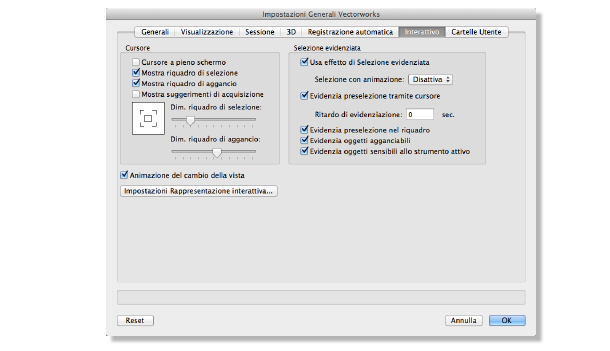
Per modificare gli indicatori di selezione e preselezione:
1.Aprire il dialogo Impostazioni Generali Vectorworks e attivare il pannello Interattivo. Impostare i parametri nella sezione Selezione evidenziata del pannello come si desidera.
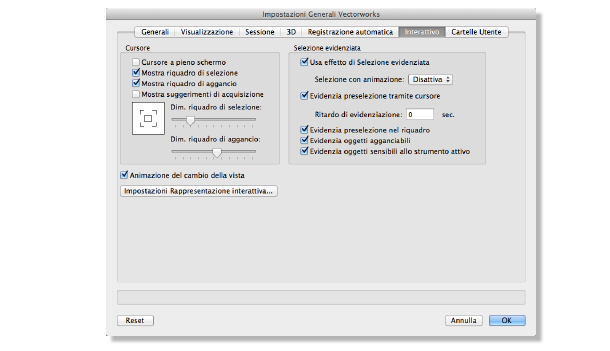
2.Fare clic sul bottone Impostazioni Rappresentazione interattiva per visualizzare un dialogo che permette di personalizzare i vari tipi di selezione evidenziata e di maniglie.
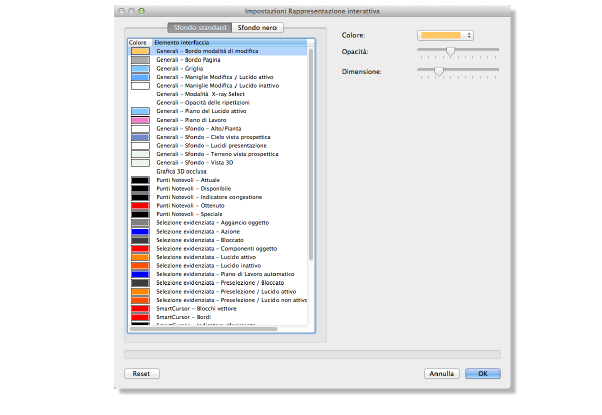
3.Fare clic su Reset per ristabilire le impostazioni predefinite per tutti gli elementi dell’interfaccia. Fare clic su OK per registrare le impostazioni e chiudere il dialogo.
4.Nel dialogo Impostazioni Generali Vectorworks, fare clic su OK per registrare le preferenze.
|
Opzione |
Descrizione |
Esempio |
|---|---|---|
|
Generali |
||
|
Bordo modalità di modifica |
Imposta il colore, l’opacità e lo spessore del bordo colorato che compare nella modalità di modifica degli oggetti. |
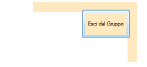
|
|
Bordo Pagina |
Imposta il colore e l’opacità del bordo limite della pagina. |
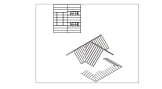
|
|
Griglia |
Imposta il colore e l’opacità della Griglia di Riferimento. |
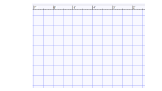
|
|
Maniglie Modifica / Lucido attivo |
Imposta il colore delle maniglie quadrate che possono essere trascinate per ridimensionare un oggetto selezionato sul Lucido attivo. |
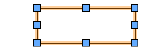
|
|
Maniglie Modifica / Lucido inattivo |
Imposta il colore delle maniglie quadrate che possono essere trascinate per ridimensionare un oggetto selezionato su un Lucido non attivo. |
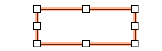
|
|
Modalità |
Imposta il valore di trasparenza imposto ai riempimenti degli oggetti mentre si attiva la modalità X-ray Select. |

|
|
Opacità degli elementi ripetuti |
Imposta l’opacità per gli elementi ripetuti di uno Stile Tratteggio Linea o di una Tassellatura, che vengono visualizzati quando è attiva la modalità di modifica di tali risorse. |
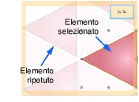
|
|
Piano del Lucido attivo |
Imposta il colore e l’opacità della griglia del piano del Lucido attivo. |
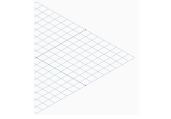
|
|
Piano di Lavoro |
Imposta il colore del Piano di Lavoro e l’opacità del suo riempimento e della sua cornice |

|
|
Sfondo - Alto/Pianta |
Imposta il colore di sfondo dell’Area di disegno per i Lucidi design visti in Alto/Pianta. |
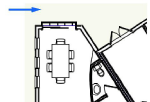
|
|
Sfondo - Cielo vista prospettica |
Imposta il colore del cielo e il colore dell’orizzonte quando è attiva una vista prospettica non ritagliata; il colore di primo piano gradualmente sfuma fino al colore di sfondo come una sfumatura in direzione dell’orizzonte. |

|
|
Sfondo - Lucidi presentazione |
Imposta il colore di sfondo (di regola: bianco) dell’Area di disegno per i Lucidi presentazione. |
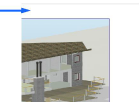
|
|
Sfondo - Terreno vista prospettica |
Imposta il colore del terreno e il colore dell’orizzonte quando è attiva una vista prospettica non ritagliata; il colore di primo piano gradualmente sfuma fino al colore di sfondo come una sfumatura in direzione dell’orizzonte. |

|
|
Sfondo - Vista 3D |
Imposta il colore di sfondo dell’Area di disegno per i Lucidi design visti in proiezione 3D. |
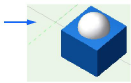
|
|
Punti Notevoli |
||
|
Aggancio Master |
Imposta il colore, l’opacità e la dimensione dell’indicatore del Punto Aggancio Master per l’aggancio prioritario all’interno del riquadro di aggancio. |
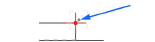
|
|
Attuale |
Imposta il colore, l’opacità e la dimensione dell’indicatore di avvenuto aggancio. |
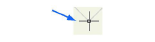
|
|
Disponibile |
Imposta il colore, l’opacità e la dimensione dei punti di aggancio disponibili presso il cursore all’interno del riquadro di aggancio. |
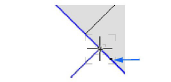
|
|
Indicatore congestione |
Indica il colore, l’opacità e la dimensione del riquadro di aggancio quando ci sono troppi Punti di aggancio attorno allo SmartCursor (in queste situazioni è raccomandabile l’uso dell’Ingranditore rapido; vedere Ingranditore rapido). |
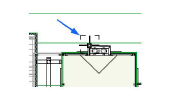
|
|
Ottenuto |
Imposta il colore, l’opacità e la dimensione dell’indicatore dell’aggancio appena avvenuto. |
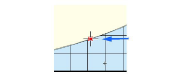
|
|
Speciale |
Imposta il colore, l’opacità e la dimensione dei suggerimenti relativi ai punti di aggancio, come punto medio, centro, tangente, ecc. |
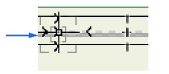
|
|
Selezione evidenziata |
||
|
Piano di Lavoro automatico |
Imposta il colore e il valore di opacità del Piano di Lavoro automatico. |
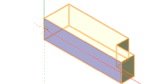
|
|
Aggancio oggetto |
Imposta il colore, l’opacità e la dimensione della rappresentazione dello stato di preselezione di un oggetto agganciato; l’evidenziazione è sempre una linea tratteggiata. |
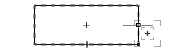
|
|
Azione |
Imposta il colore, l’opacità e la dimensione della rappresentazione dello stato di un oggetto che sta per essere modificato. |
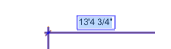
|
|
Bloccato |
Imposta il colore, l’opacità e la dimensione della rappresentazione dello stato di preselezione di un oggetto bloccato. |
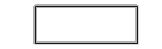
|
|
Componenti oggetto |
Imposta colore, opacità e dimensione della rappresentazione grafica di un oggetto che può essere modificato con lo strumento attivo. |
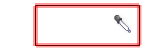
|
|
Lucido attivo |
Imposta il motivo, il colore di primo piano, il colore di sfondo, l’opacità e la dimensione della rappresentazione di un oggetto selezionato sul Lucido attivo. |
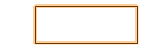
|
|
Lucido inattivo |
Imposta il motivo, il colore di primo piano, il colore di sfondo, l’opacità e la dimensione della rappresentazione di un oggetto selezionato su un Lucido non attivo |
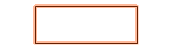
|
|
Preselezione / Bloccato |
Imposta il colore, l’opacità e la dimensione della rappresentazione dello stato di preselezione di un oggetto bloccato. |
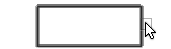
|
|
Preselezione / Lucido attivo |
Imposta il colore, l’opacità e la dimensione della rappresentazione dello stato di preselezione di un oggetto sul Lucido attivo; un oggetto può essere preselezionato perché si trova sotto al riquadro di selezione del cursore oppure all’interno di un reticolo di selezione. |
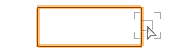
|
|
Preselezione / Lucido non attivo |
Imposta il colore, l’opacità e la dimensione della rappresentazione dello stato di preselezione di un oggetto su un Lucido non attivo. |
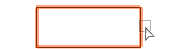
|
|
SmartCursor |
||
|
Blocchi vettore |
Imposta colore, opacità e dimensione dei blocchi vettoriali. |
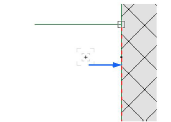
|
|
Bordi |
Imposta colore, opacità e dimensione delle linee di estensione dei bordi. |
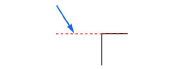
|
|
Indicatore riferimento |
Imposta colore, opacità e dimensione del punto utilizzato come momentanea origine per i valori visualizzati nella Barra Dati. |
|
|
Linee |
Imposta colore, opacità e dimensione per angolo e linee di allineamento con gli assi del sistema di coordinate. |

|
|
Piani |
Imposta colore e opacità per angolo e piani di allineamento con gli assi del sistema di coordinate (il colore scelto può essere sopravanzato dal colore standard degli assi X, Y e Z). |
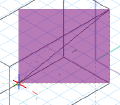
|
|
Punti Notevoli |
Imposta colore, opacità e dimensione dei Punti Notevoli (il colore scelto può essere sopravanzato dal colore standard degli assi X, Y e Z). |
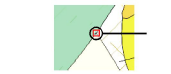
|
|
Riquadro di aggancio |
Imposta colore, opacità e dimensione del riquadro di aggancio che si trova attorno allo SmartCursor. |
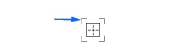
|
|
Riquadro di selezione |
Imposta colore, opacità e dimensione del riquadro di selezione che si trova attorno allo SmartCursor. |
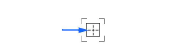
|
|
Sfondo Messaggi Dinamici |
Imposta il colore di sfondo e l’opacità dei messaggi dello SmartCursor. |
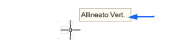
|
|
Suggerimenti acquisizione |
Imposta colore, opacità e dimensione dei suggerimenti grafici che compaiono presso il cursore per mostrare quando un Punto o un Bordo Notevole, oppure un Blocco vettore, possono essere acquisiti o rilasciati. |
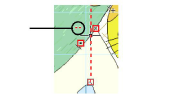
|
|
Testo Messaggi Dinamici |
Imposta il colore e la dimensione del testo dello SmartCursor. |
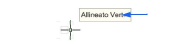
|
|
Volume di sezione |
||
|
Bordi |
Imposta il colore dei bordi quando una superficie interseca una faccia del Volume di sezione. |

|
|
Riempimento |
Imposta il colore delle superfici quando gli oggetti solidi intersecano una faccia del Volume di sezione. |

|